À l’intérieur de ce guide, nous allons voir comment activer une connexion pour un client qui, peut-être, n’arrive pas à s’inscrire seul.
Étape 1 : Ajouter manuellement les données du client
Pour activer la connexion d’un client, tout d’abord, nous devons aller dans la section Clients présente dans le menu principal de Framework360.
Une fois dans la zone clients, cliquons sur le bouton vert en haut à droite Ajouter et saisissons manuellement les données du client.
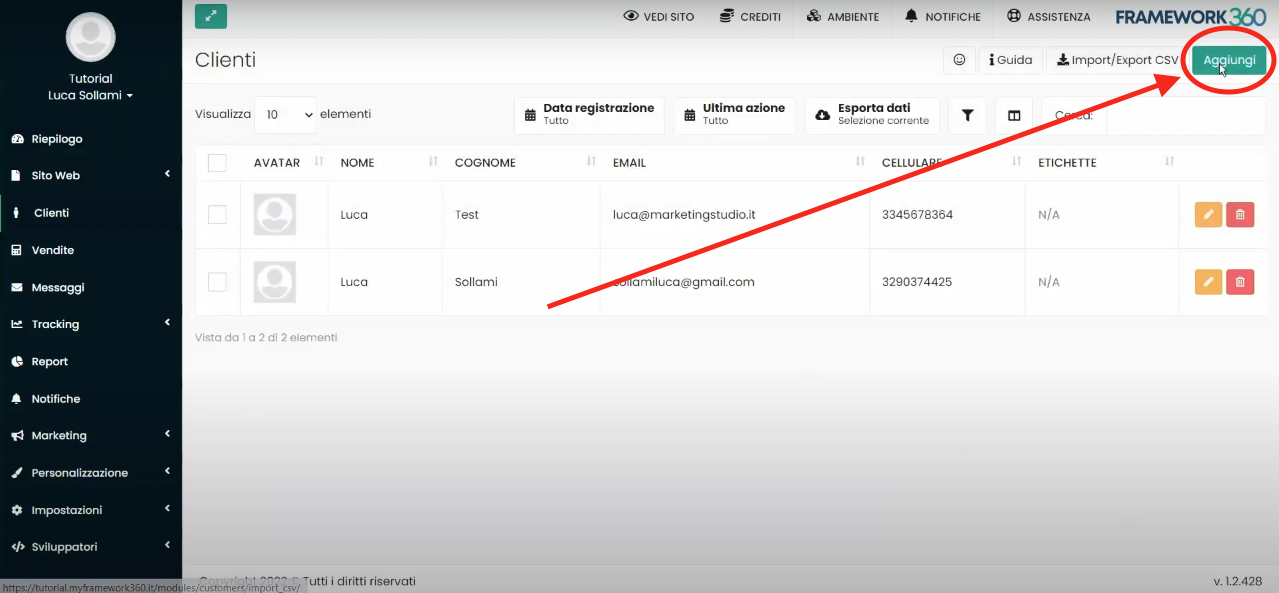
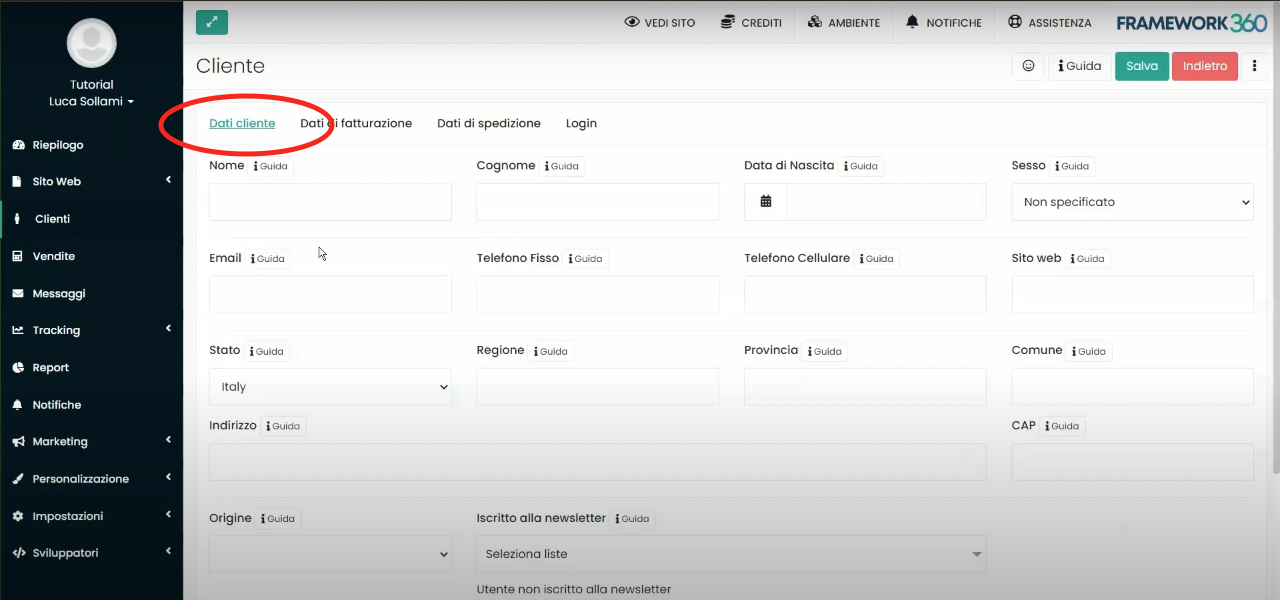
Étape 2 : Activer la connexion
Après avoir saisi manuellement les données du client dans l’onglet Données client, comme montré dans la figure précédente, nous devons nous rendre dans l’onglet connexion et cocher la case Activer la connexion pour rendre, en effet, la connexion activée.
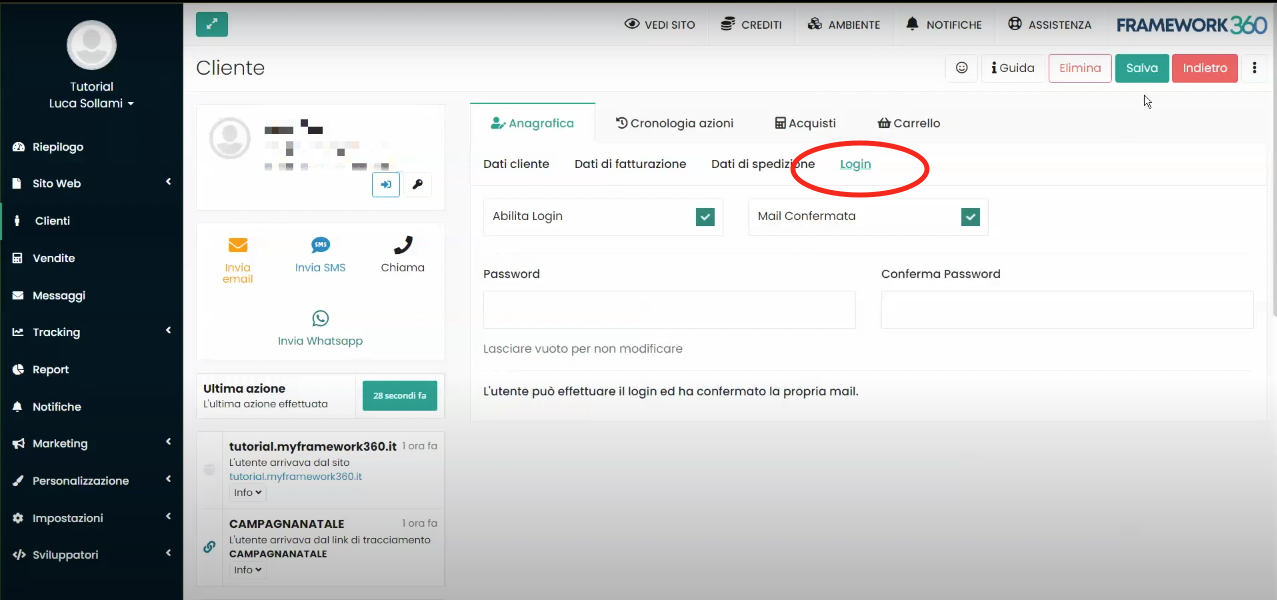

Étape 3 : Confirmer l'email
Toujours dans l'onglet Connexion, nous devons confirmer l'email du client.
Pour confirmer l'email du client, nous cochons la case Email Confirmé comme montré dans la figure suivante :
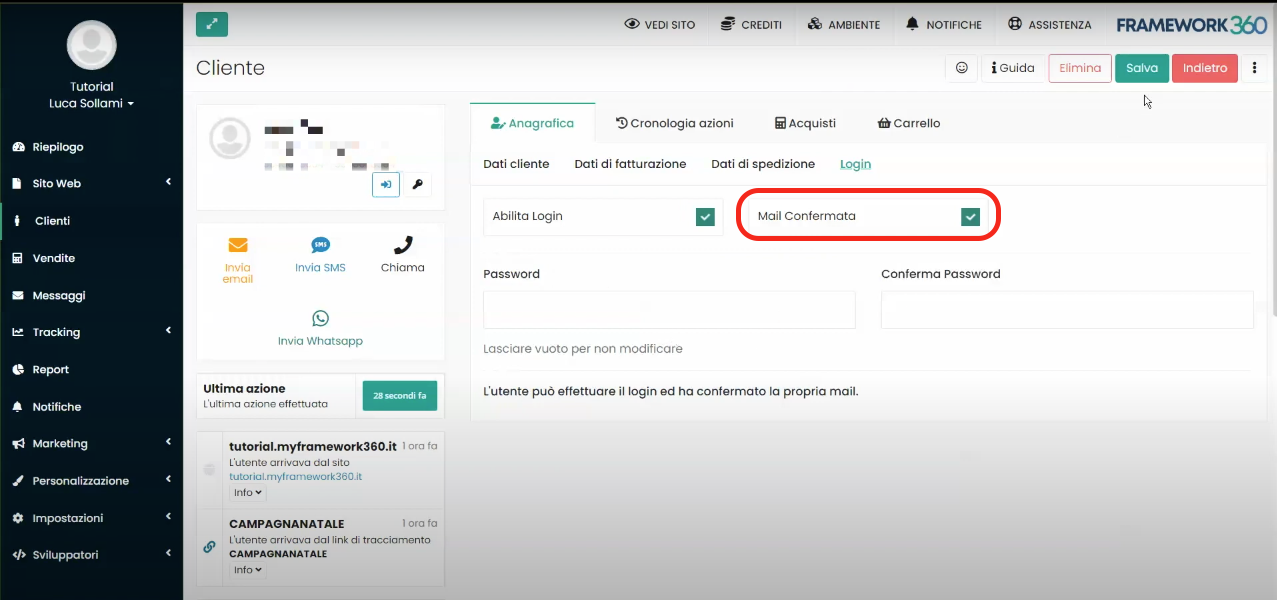
Étape 4 : Saisir le mot de passe
Enfin, toujours dans l'onglet Connexion, nous devons saisir le mot de passe par lequel notre client pourra accéder à son espace personnel.
Le mot de passe doit être saisi dans les champs Mot de passe et Confirmer le mot de passe.
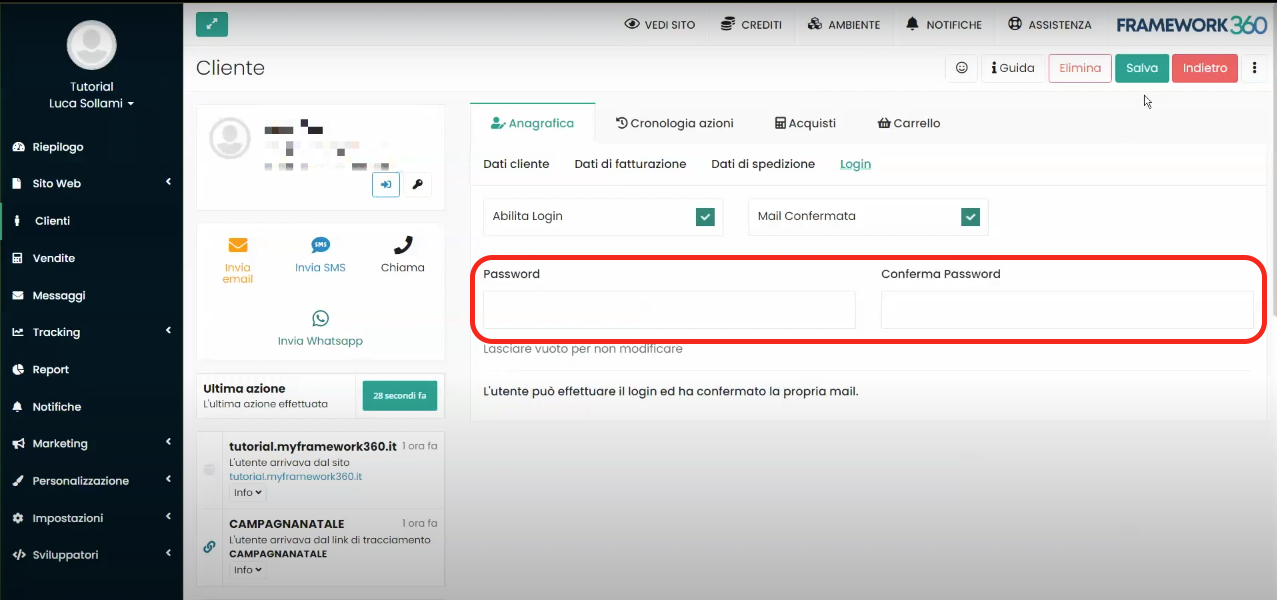
Une fois que nous avons correctement complété les étapes ci-dessus, cliquons sur le bouton vert en haut à droite Enregistrer pour sauvegarder l’insertion de la fiche client dans le système.







